Invoering
Het instellen van timers op apps verbetert de manier waarop je met je telefoon omgaat, transformeert productiviteit en beheert schermtijd effectief. Met toenemend smartphonegebruik is het beheersen van app-tijd cruciaal om geconcentreerd te blijven en de digitale gezondheid te verbeteren. Deze uitgebreide gids verkent praktische stappen om app-timers in te stellen op iOS- en Android-apparaten, geavanceerde strategieën en het oplossen van veelvoorkomende problemen, en biedt oplossingen voor effectief appbeheer.
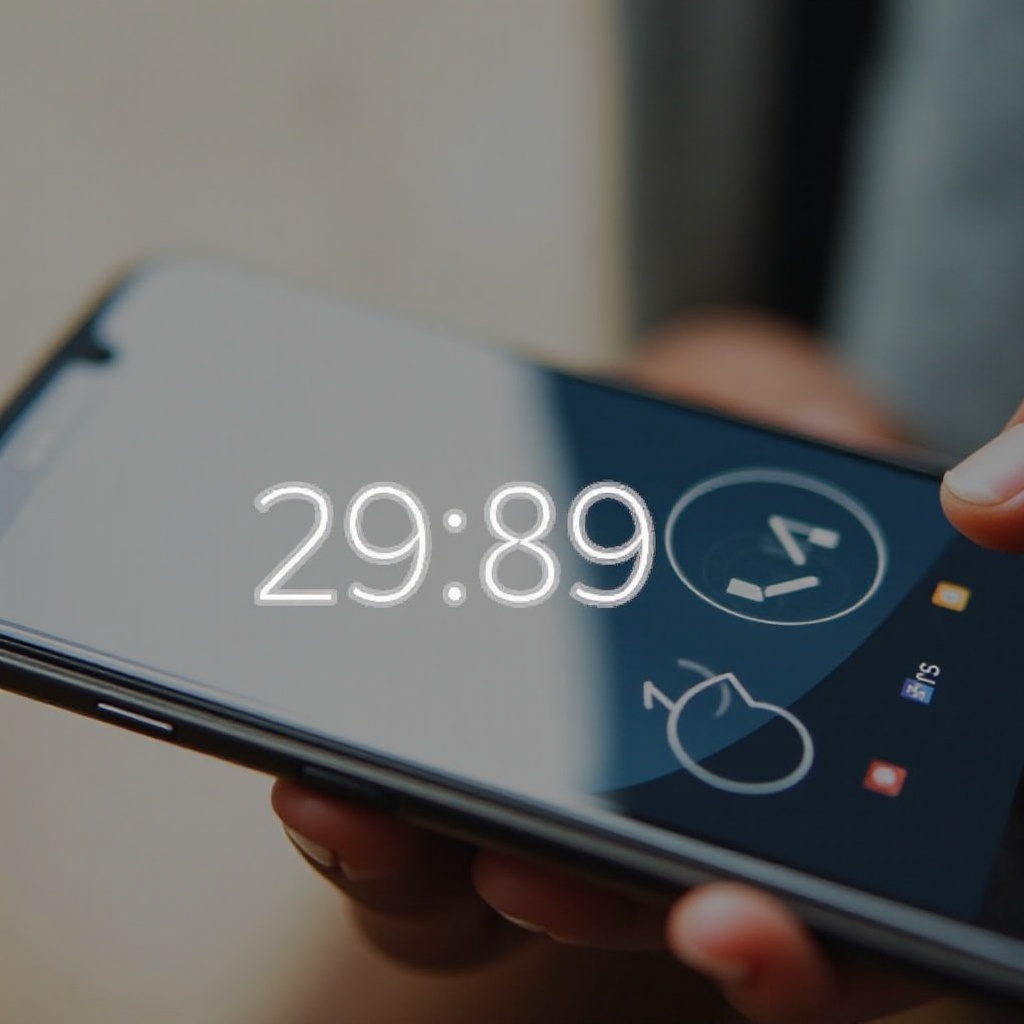
Begrip van het belang van timers op apps
Timers dienen als essentiële hulpmiddelen, waarmee gebruikers efficiënt tijd kunnen toewijzen en prioriteit kunnen geven aan taken door grenzen te stellen rond appgebruik. Ze verbeteren de productiviteit door afleidingen te verminderen, verbeteren de focus en ondersteunen betere slaappatronen door ervoor te zorgen dat apps de rust niet verstoren. Naarmate gebruikers deze voordelen begrijpen, kunnen ze hun digitale gewoonten effectiever beheren, voorbereidend op gedetailleerde instelinstructies.

App-timers instellen op iOS-apparaten
Voor iOS-apparaatgebruikers houdt het instellen van timers in dat u ingebouwde Schermtijd-functies gebruikt. Volg deze stappen:
1. Open de app ‘Instellingen’.
2. Tik op ‘Schermtijd’.
3. Selecteer ‘App-limieten’ en kies apps om timers in te stellen.
Om limieten aan te passen:
– Navigeer naar ‘Downtime’ in de schermtijd-instellingen.
– Pas start- en eindtijden aan voor appgebruik.
– Schakel meldingen in wanneer limieten worden overschreden.
Deze uitgebreide opties bevorderen een evenwichtige digitale routine, voorkomen afleidingen en bevorderen de focus op essentiële taken. Hierna kunnen Android-gebruikers veelzijdige opties verkennen voor het instellen van timers.
App-timers instellen op Android-apparaten
Met behulp van Digitale welzijn-instellingen beheren Android-gebruikers effectief app-timers. Begin door:
1. De app ‘Instellingen’ te openen.
2. Te tikken op ‘Digitaal welzijn & ouderlijk toezicht’.
3. ‘Dashboard’ te selecteren voor inzicht in appgebruik.
Van daaruit is het efficiënt gebruik van Focus-modus en app-timers:
– ‘Focus-modus’ inschakelen om afleidingen te minimaliseren.
– Specifieke app-timers direct vanuit het Dashboard instellen.
– Meldingen aanpassen voor pre-verlopen meldingen.
Deze methoden bieden op maat gemaakte gebruikscontrole, verbeteren de digitale ervaring met minder onderbrekingen voor alle gebruikers. Ga verder en verken geavanceerde strategieën voor timermanagement.
Geavanceerde strategieën voor app-timermanagement
Voor meer controle over apps is het voordelig om device-functies te combineren met apps van derden. Verhoog de productiviteit door:
– Apps zoals ‘Forest’ of ‘StayFocusd’ te benutten naast native functies.
– Toegewijde blokken in te plannen voor werk of ontspanning.
– Productiviteitsapps te gamificeren voor extra betrokkenheid.
Deze strategieën verbeteren de basisfunctionaliteit van timers maximaal, zorgen voor organisatorisch gemak en focus tijdens activiteiten. Het oplossen van problemen komt daarna, het timergebruik soepeler maken.
Veelvoorkomende problemen met app-timers oplossen
Complicaties met app-timers kunnen de digitale ervaring verstoren, maar eenvoudig oplossen helpt:
– Zorg ervoor dat timers zijn opgeslagen en update de app of het besturingssysteem voor functionaliteit.
– Timeroverschrijdingen corrigeren door melding- en toestemmingsinstellingen te verifiëren.
– Regelmatig gebruiksstatistieken controleren, timers indien nodig aanpassen.
Deze uitdagingen overwinnen zorgt voor een naadloze gebruikservaring, behoudt de effectiviteit van elke timer bij het efficiënt beheren van digitale activiteiten.
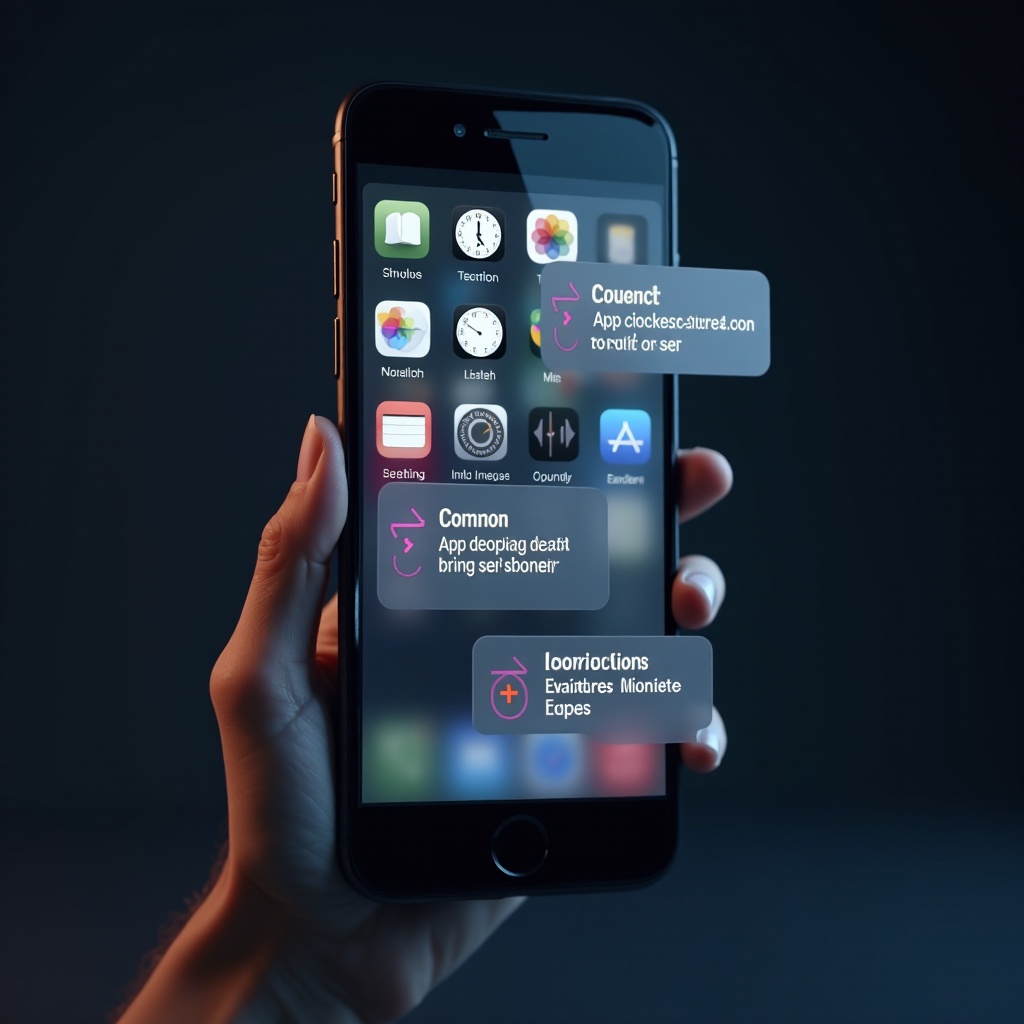
Conclusie
Timers op apps zijn essentieel voor het beheersen van digitale etiquette en verbeteren productiviteit over apparaten. Of het nu gaat om telefoongebruik beheren, gezondere gewoonten koesteren of focus verhogen, deze gids biedt goed afgeronde oplossingen. Gebruik deze tools om een evenwichtig digitaal leven te cultiveren, ondersteund door de strategische toepassing van app-timers.
Veelgestelde vragen
Hoe weet ik of mijn apptimer correct werkt?
Zorg ervoor dat meldingen zijn ingeschakeld en controleer de gebruiksstatistieken voor bevestiging van applimieten.
Kan ik verschillende timers instellen voor verschillende dagen?
Ja, zowel iOS als Android staan aanpassing van timers voor verschillende dagen toe.
Wat moet ik doen als mijn timerinstellingen niet worden opgeslagen?
Controleer app-machtigingen, update het besturingssysteem en bekijk instellingen voor netwerkproblemen die synchronisatie beïnvloeden.
